Tay cầm Joy-Con của Nintendo Switch nổi tiếng về sự linh hoạt, nhưng cũng không ít lần khiến người dùng “đau đầu” với các vấn đề kỹ thuật phổ biến. Ngoài lỗi Joy-Con drift khét tiếng có thể khiến tay cầm trở nên vô dụng, một trong những sự cố khó chịu khác là việc các nút chức năng quan trọng ngừng hoạt động. Tưởng chừng như phải chi một khoản tiền không nhỏ để thay thế, nhưng tôi đã tìm ra một giải pháp thông minh để “cứu” chiếc Joy-Con bị hỏng nút SL và SR của mình: ánh xạ lại các nút điều khiển. Đây là một thủ thuật đơn giản nhưng hiệu quả, giúp bạn tiếp tục tận hưởng những trận game đỉnh cao mà không cần mua tay cầm mới.
Nút SL và SR trên Joy-Con của tôi đã “chết”
Là một người yêu thích chơi game cùng gia đình, tôi luôn đảm bảo có đủ Joy-Con để mọi người cùng tham gia các tựa game nhiều người chơi như Mario Kart, Mario Party hay Overcooked!. Mọi thứ đều ổn cho đến khi một trong những chiếc Joy-Con của tôi bắt đầu “dở chứng”.
 Tay cầm Nintendo Switch Pro Controller chính hãng với thiết kế công thái học
Tay cầm Nintendo Switch Pro Controller chính hãng với thiết kế công thái học
May mắn thay, chiếc Joy-Con không hỏng hoàn toàn; hầu hết các nút vẫn hoạt động bình thường. Tuy nhiên, hai nút SL và SR ở cạnh bên đã hoàn toàn không phản hồi. Khi sử dụng Joy-Con này cùng với một Joy-Con khác trong báng cầm (grip), mọi thứ vẫn suôn sẻ vì các nút SL/SR không được dùng trong cấu hình này. Nhưng nếu muốn mỗi người dùng một Joy-Con riêng biệt để chơi game, thì chiếc tay cầm bị lỗi này lại trở thành gánh nặng.
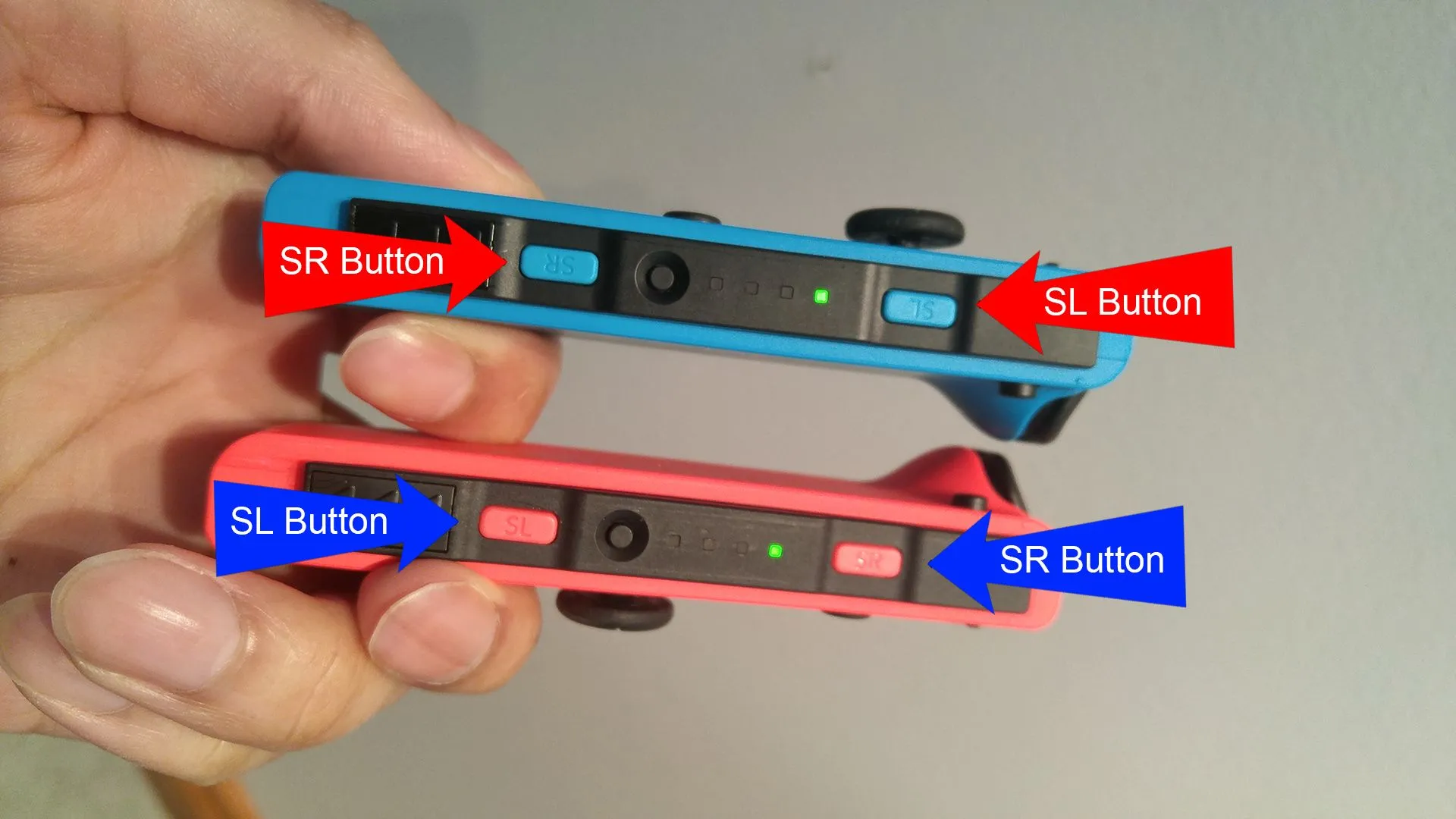 Vị trí các nút SL và SR trên Joy-Con Nintendo Switch, thường gặp lỗi không phản hồi
Vị trí các nút SL và SR trên Joy-Con Nintendo Switch, thường gặp lỗi không phản hồi
Lỗi nút SL và SR trên Joy-Con là một vấn đề khá phổ biến, thường xuất phát từ việc cáp flex kết nối với bo mạch nút bị uốn cong hoặc hư hỏng, dẫn đến việc không ghi nhận được các lần nhấn nút. Mặc dù bạn có thể mua bo mạch nút thay thế với giá khoảng 10 USD và tự sửa chữa, nhưng điều này đòi hỏi một chút kỹ năng tháo lắp và tìm kiếm linh kiện phù hợp.
Tôi gặp vấn đề khi đồng bộ Joy-Con với Switch
Điểm mấu chốt của vấn đề không chỉ là việc các nút SL và SR ngừng hoạt động, mà còn là chúng chính là những nút cần thiết để đồng bộ hóa Joy-Con với máy Nintendo Switch của bạn. Để đăng ký một chiếc Joy-Con như một thiết bị sẵn sàng để chơi, bạn phải nhấn giữ đồng thời cả hai nút SL và SR. Chỉ sau khi làm vậy, chiếc Switch mới nhận diện được Joy-Con và cho phép bạn sử dụng nó trong các trò chơi nhiều người.
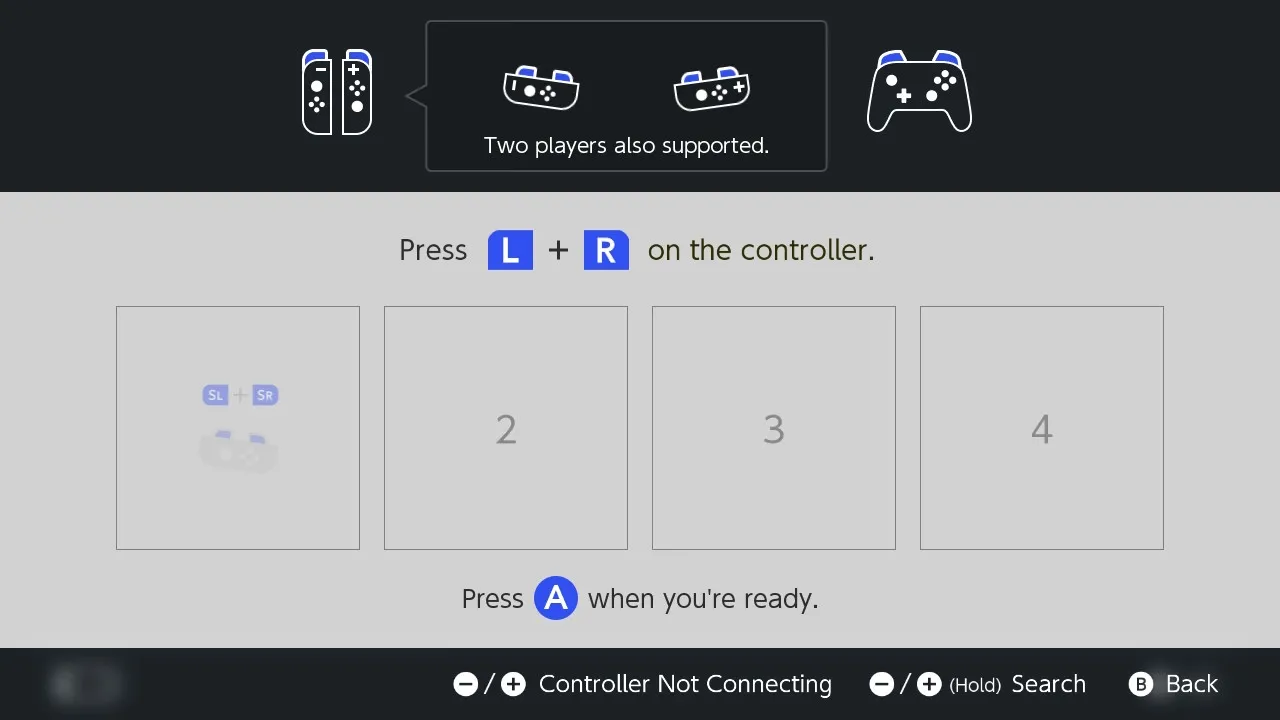 Màn hình hướng dẫn đồng bộ tay cầm Joy-Con với Nintendo Switch yêu cầu nhấn nút L và R
Màn hình hướng dẫn đồng bộ tay cầm Joy-Con với Nintendo Switch yêu cầu nhấn nút L và R
Nếu các nút SL và SR không phản hồi, bạn sẽ không thể đồng bộ hóa Joy-Con đó một cách độc lập. Dù có cố gắng nhấn bao nhiêu lần đi chăng nữa, Joy-Con vẫn sẽ không kết nối được với Switch và bạn sẽ không thể sử dụng nó để chơi game. Thật bực bội khi chính những nút dễ hỏng nhất lại là hai nút quan trọng nhất để Joy-Con có thể hoạt động được.
Tôi muốn tránh chi phí thay thế 40 USD
Tình huống này đặt tôi vào một nan đề. Chúng tôi không còn đủ Joy-Con hoạt động để cả gia đình có thể chơi cùng nhau. Nhưng việc mua một cặp Joy-Con thay thế từ Nintendo có thể tốn tới 40 USD, một số tiền gần bằng giá của một trò chơi mới.
 Cặp tay cầm Joy-Con màu đỏ và xanh lam trên bàn, minh họa chi phí thay thế cao cho người dùng Nintendo Switch
Cặp tay cầm Joy-Con màu đỏ và xanh lam trên bàn, minh họa chi phí thay thế cao cho người dùng Nintendo Switch
Điều khó chịu nhất là tất cả các nút khác trên chiếc Joy-Con này đều hoạt động tốt. Tôi vẫn có thể sử dụng nó trong báng cầm với một Joy-Con khác mà không gặp bất kỳ vấn đề gì. Chỉ khi tất cả mọi người cùng chơi, tôi mới cần chiếc Joy-Con bị lỗi đó hoạt động một cách độc lập.
Nếu bất kỳ nút nào khác bị hỏng (ngoài SL/SR), tôi vẫn có thể kết nối Joy-Con với Switch. Sau đó, tôi vẫn có thể sử dụng nó, ngay cả khi một số nút không hoạt động. Chính vào lúc đó, một ý tưởng lóe lên trong đầu tôi.
Bạn có thể ánh xạ lại các nút trên Joy-Con của mình
Nintendo cho phép người dùng ánh xạ lại (remap) các nút điều khiển trên Joy-Cons của họ, cho phép bạn tạo ra các cấu hình tùy chỉnh riêng. Chẳng hạn, nếu bạn đã quen chơi PlayStation nhiều hơn Switch, việc nút A trên Switch dùng để xác nhận lại nằm ở vị trí khác so với nút X trên tay cầm PlayStation có thể gây khó chịu. Bạn có thể ánh xạ lại nút A và B để hoán đổi vị trí, giúp tay cầm Switch tương thích với cách hoạt động của tay cầm PlayStation.
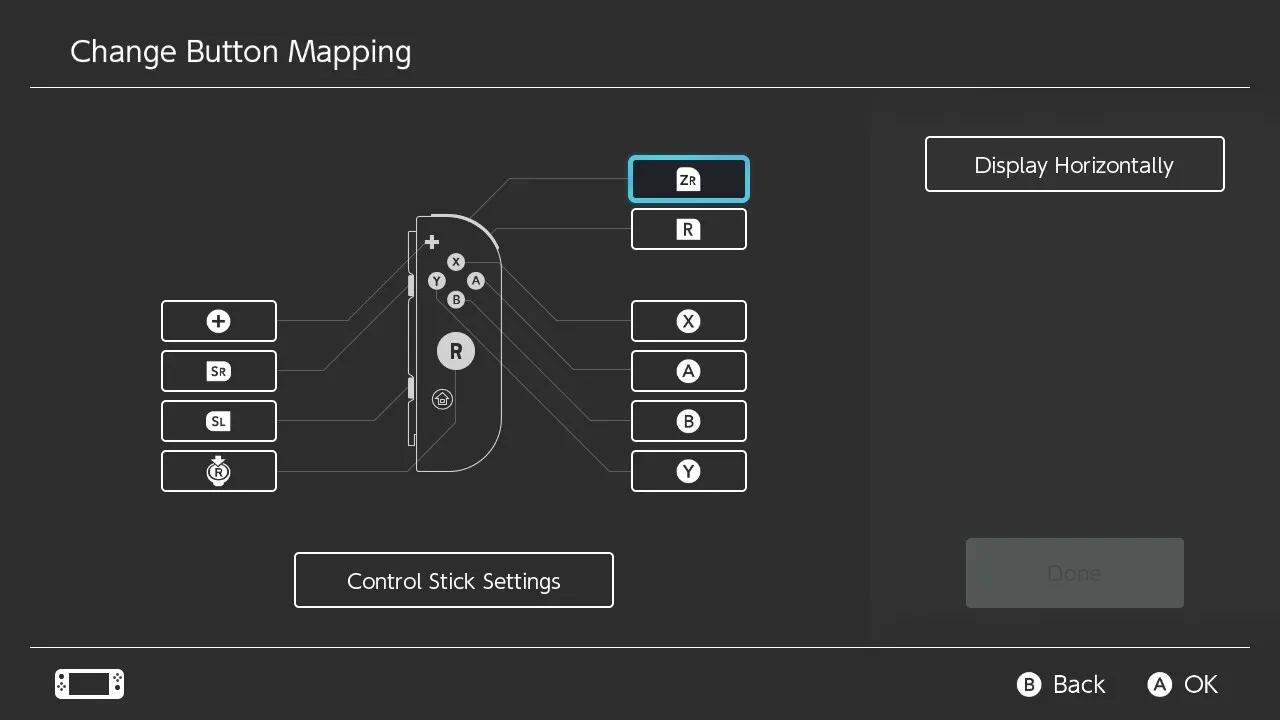 Màn hình tùy chỉnh ánh xạ nút điều khiển trong cài đặt hệ thống Nintendo Switch
Màn hình tùy chỉnh ánh xạ nút điều khiển trong cài đặt hệ thống Nintendo Switch
Nếu các nút SL và SR vẫn hoạt động nhưng nút A lại không, tôi vẫn có thể kết nối Joy-Con với Switch. Sau đó, tôi có thể ánh xạ nút A sang một nút khác trên tay cầm.
Mặc dù các nút SL và SR của tôi không hoạt động, nhưng tôi có thể ánh xạ chúng sang các nút khác vẫn đang hoạt động tốt trên Joy-Con. Bằng cách đó, tôi có thể “đánh lừa” chiếc Switch rằng tôi đã nhấn SL và SR, và tôi sẽ có thể đồng bộ hóa chiếc Joy-Con bị lỗi.
Cách gán nút SL và SR cho các nút khác
Bạn có thể nghĩ rằng vì Switch có một tab “Controllers” riêng biệt, bạn sẽ tìm thấy cài đặt để ánh xạ lại các nút Joy-Con ở đó. Vì một lý do nào đó mà chỉ Nintendo mới biết, tùy chọn này thực ra nằm trong Cài đặt hệ thống (System Settings).
Tôi muốn ánh xạ SL và SR sang các nút ít có khả năng được sử dụng trong các trò chơi nhưng vẫn dễ dàng tiếp cận. Cuối cùng, tôi đã chọn ánh xạ SL và SR sang các nút ZR và R ở vai của Joy-Con (tương ứng là ZL và L trên Joy-Con đối diện).
Thực hiện theo các bước sau:
- Chọn “System Settings” (Cài đặt hệ thống) ở cuối màn hình chính của Switch.
- Cuộn qua menu bên trái và chọn “Controllers and Sensors” (Tay cầm và cảm biến).
- Chọn “Change Button Mapping” (Thay đổi ánh xạ nút).
- Chọn chiếc Joy-Con mà bạn muốn ánh xạ lại và chọn “Change” (Thay đổi).
- Chọn nút “ZR” (hoặc “ZL”) và chọn nút “SR” từ các tùy chọn.
- Chọn nút “R” (hoặc “L”) và chọn nút “SL” từ các tùy chọn.
- Chọn “Done” (Hoàn tất) để lưu ánh xạ của bạn.
Vì bạn có thể muốn sử dụng tay cầm này trong báng cầm với một tay cầm khác với ánh xạ gốc, hãy chọn “Save as a Preset” (Lưu dưới dạng cài đặt trước) để bạn có thể nhanh chóng chuyển đổi giữa các ánh xạ khác nhau. Chọn một khe trống và đặt tên cho ánh xạ. Sau đó, bạn có thể truy cập ánh xạ này bất cứ lúc nào từ tùy chọn “Load a Preset” (Tải cài đặt trước).
Đồng bộ Joy-Con đã được ánh xạ với Switch của tôi
Sau khi Joy-Con đã được ánh xạ lại, bạn có thể đồng bộ nó với Switch. Sau đó, bạn sẽ có thể sử dụng nó một cách độc lập.
- Chọn “Controllers” (Tay cầm) từ màn hình chính và chọn “Change Grip/Order” (Thay đổi cách cầm/thứ tự).
- Nhấn đồng thời cả hai nút R và ZR (hoặc L và ZL) trên chiếc Joy-Con đã ánh xạ.
- Bạn sẽ thấy Joy-Con được đồng bộ hóa trong một trong bốn khe cắm. Nó sẽ hiển thị một biểu tượng cờ lê, cho biết rằng nó đang sử dụng ánh xạ nút tùy chỉnh.
- Bây giờ bạn có thể sử dụng Joy-Con để chơi Switch.
Chúng tôi đã có thể chơi Mario Kart lại
Bằng cách ánh xạ lại các nút SL và SR, tôi đã có thể đồng bộ hóa chiếc Joy-Con bị lỗi mà không cần phải mua một chiếc mới hoặc thay thế bo mạch nút. Điều đó có nghĩa là chúng tôi có thể cùng nhau chơi Mario Kart một lần nữa như một gia đình.
 Bìa game Mario Kart 8 Deluxe Booster Course Pack trên Nintendo Switch, tựa game gia đình phổ biến
Bìa game Mario Kart 8 Deluxe Booster Course Pack trên Nintendo Switch, tựa game gia đình phổ biến
Tuy nhiên, giải pháp này không hoàn hảo tuyệt đối. Khi chơi Mario Kart với một Joy-Con duy nhất, bạn sử dụng nút SL để sử dụng vật phẩm và nút SR để drift (lướt). Nhưng trên chiếc Joy-Con bị lỗi đã được ánh xạ, các nút này giờ đây lại là R và ZR. Điều này khiến việc chơi Mario Kart trở nên hơi khó xử hơn một chút, nhưng tôi nhận thấy rằng nếu cầm Joy-Con nghiêng một chút, các nút vẫn đủ dễ để với tới.
Tôi nhanh chóng thích nghi với cấu hình mới và có thể drift cũng như sử dụng vật phẩm theo ý muốn. Ngay cả với cách điều khiển bất thường, tôi vẫn cố gắng giành chiến thắng trước các con mình, khiến chúng khá thất vọng.
Thật sự rất bực bội khi một sợi cáp đơn giản bị uốn cong lại có thể khiến chiếc Joy-Con của bạn trở nên vô dụng. May mắn thay, bằng cách ánh xạ lại các nút, tôi đã có thể làm cho nó hoạt động trở lại mà không phải mua một phụ kiện thay thế đắt tiền hoặc thay thế một số linh kiện.
Tuy nhiên, đây vẫn là một điều gây khó chịu. Tôi đã mất một chiếc Joy-Con vì lỗi Joy-Con drift đáng sợ, và suýt nữa mất thêm một chiếc khác vì không thể đồng bộ hóa. Tôi thực sự hy vọng rằng các chiếc Joy-Con được cập nhật trên Switch 2 sẽ ít bị hỏng hơn, mặc dù các đầu nối Joy-Con mới nhô ra từ các cạnh của Switch 2 trông có vẻ mỏng manh một cách đáng lo ngại. Thời gian sẽ trả lời.
Hãy chia sẻ kinh nghiệm của bạn: Bạn đã từng gặp phải vấn đề với Joy-Con của mình chưa? Bạn đã khắc phục chúng như thế nào? Hãy để lại bình luận bên dưới để chia sẻ cùng tincongnghemoi.com nhé!